สื่อนอกรายงานว่า Microsoft เตรียมเปลี่ยนการตั้งค่า BitLocker ให้เปิดใช้งานเป็นค่าเริ่มต้น (Default) เมื่อติดตั้ง Windows ใหม่แบบ Clean Install และ Reinstall โดยจะมีผลหลังอัปเดต Windows 11 24H2 ช่วงปลายปี 2024 เป็นต้นไป เพื่อเพิ่มความปลอดภัยของข้อมูลในไดรฟ์ เมื่อเครื่องเราถูกขโมย หรือถูกถอด HDD/SSD แล้วนำไปเปิดบนเครื่องอื่นก็จะเปิดไม่ได้
โดยเราสามารถเข้าไปปิดฟีเจอร์นี้ได้ถ้าไม่ต้องการใช้ แต่ผู้ใช้ทั่วไปโดยส่วนมากก็อาจไม่รู้ว่าฟีเจอร์นี้เปิดอยู่ รู้ตัวอีกทีตอนคอมเสียใช้งานไม่ได้แล้ว พอจะถอด HDD/SSD มากู้ข้อมูลก็พบว่าโดนเข้ารหัสเปิดไม่ได้ดูข้อมูลด้านในไม่ได้ ถ้าไม่มีรหัสผ่าน
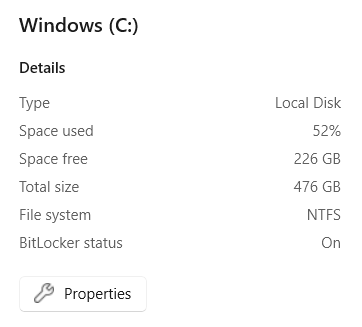
วิธีปิด BitLocker บน Windows 11
- เปิดหน้า Setting
- ที่หัวข้อ Privacy & Security
- Device encryption ให้เลือกเป็นปิด
- ระบบจะใช้เวลาสักระยะในการปิดฟีเจอร์นี้
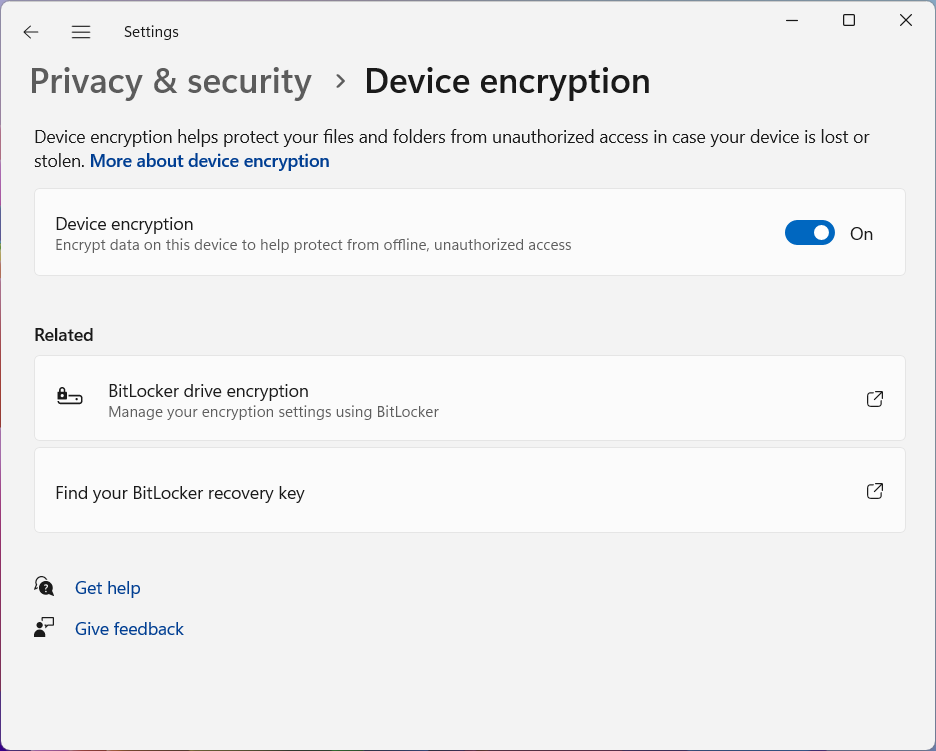
หรือในกรณีที่ TPM เกิดปัญหา มีบั๊กขึ้นมา ก็จะทำให้เปิดคอมไม่ติด เข้า Windows ไม่ได้ ต้องใส่รหัส BitLocker ก่อน แทนที่จะ Boot เข้า Windows ตามปกติ (TPM คือที่เก็บ Key ในการถอดรหัสเข้าเครื่อง)
แน่นอนว่ารหัสพวกนี้ไม่ค่อยมีใครจำกัน เพราะมันยาวมาก และตามปกติแล้วจะถูกสำรองไว้ใน Microsoft ID หรือระบบจะให้เราต้องจดรหัสใส่กระดาษเอาเอง ซึ่งก็ค่อนข้างยุ่งยากในการหารหัส BitLocker มาใส่ตอนที่ระบบถามหานั่นเอง
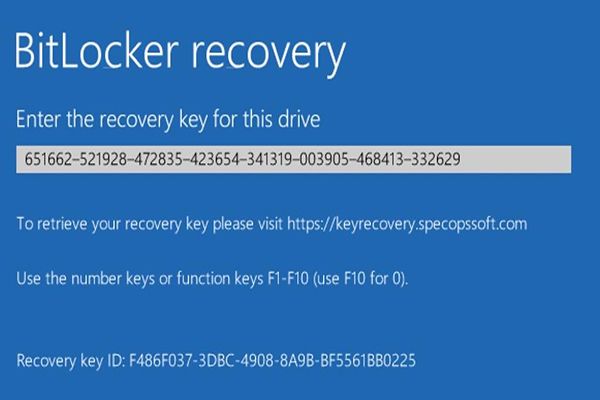
สำหรับผู้ใช้ในระดับองค์กรที่มีการรักษาความปลอดภัยข้อมูลที่เข้มงวดกว่าผู้ใช้แบบบ้าน ๆ BitLocker ก็จัดว่าเป็นฟีเจอร์ที่มีประโยชน์มาก แต่สำหรับผู้ใช้ทั่วไป ก็อาจจะเป็นดาบสองคมได้ เพราะถ้าคอมพัง เราก็มีโอกาสที่จะไม่สามารถเข้าถึงข้อมูลนั้นได้อีก ยกเว้นยกไปร้าน (แต่ก็ใช่ว่าจะกู้กลับมาได้) เลยแนะนำว่า ถ้าไม่จำเป็น ก็ไม่ควรไปเปิด ถ้าไม่มี Backup Key
อย่างไรก็ตาม แม้ว่า BitLocker ช่วยให้ข้อมูลปลอดภัยมาก แต่ถ้าระบบมีรวน เช่น คีย์สูญหายขึ้นมา หรือระบบ TPM เกิดปัญหา และไม่สามารถกู้รหัสปลดล็อกไฟล์กลับมาได้ หมายความว่าเราจะเสียไฟล์นั้นไปตลอดกาล (เหมือนติด Ransomware เลย) ก่อนจะตัดสินใจใช้ฟีเจอร์นี้ ยังไงก็อย่าลืมตรวจสอบ Backup Key ให้เรียบร้อยด้วยนะครับ
ที่มา : neowin

Comment